SSDはHDDと比べ物理的な動作部品が無いためデータの読み書きが高速ですが、容量が不足してくると次のトラブルが発生することがあります。
- データ転送速度の低下
- 動作が不安定になる
- フリーズやクラッシュの原因になる
こうしたトラブルが起きる前に対策をする事が重要となります。
本記事では誰でも簡単に実践できる SSDの容量不足を防ぐ4つの対策を紹介します。
SSDに詳しくない方でも分かりやすい様に解説していくので、ぜひ自分に合う対策を選んで試してみて下さい!
SSDの容量不足によるトラブルを事前に防ぐ対策が分かり、適切なデータ管理や快適な操作が行える様になる。
SSDの容量不足を防ぐ4つの具体的な対策
今回紹介するSSDの容量不足への対策は次の4つになります。
- 一時ファイルの見直しや削除を行い整理
- オンラインストレージ活用で容量を節約
- 外付けSSDを導入して容量を増やす
- 個人フォルダの場所を変更してシステム負荷を軽減
簡単にまとめると「データの見直しと削除」、「保存場所の分散」、「システム負荷軽減と容量確保」がポイントです。
どの項目も誰でも実行できる内容なので難しく考えず、自分が取り組みやすい対策から始めてみましょう!
一時ファイルの見直しや削除を行い整理
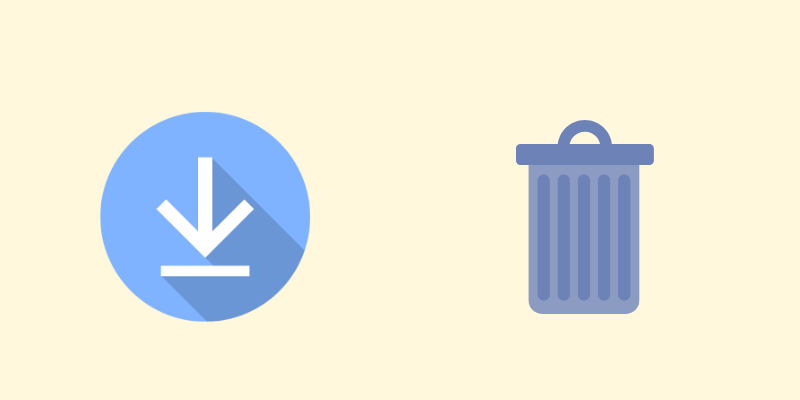
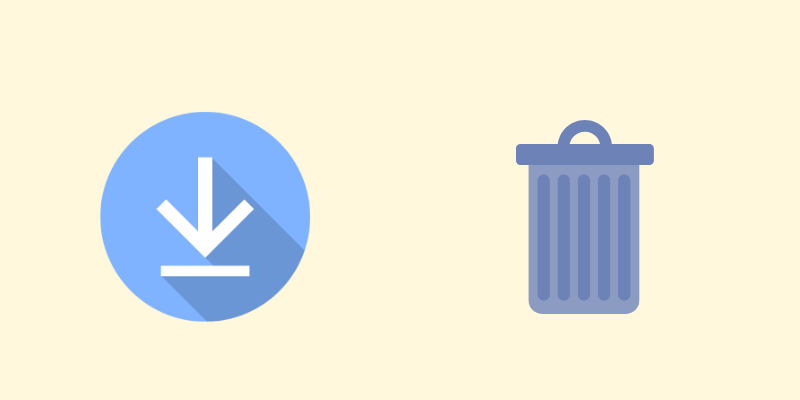
SSDの空き容量を確保するための最初の一歩は使っていない一時ファイルの見直しと削除の実施です。
長期間使っていないアプリやファイルの中でも一時ファイルは特に溜まりやすく適切に整理するだけでも、SSDの空き容量を大幅に確保できます。
いつの間にかダウンロードのフォルダやゴミ箱に不要なデータが溜まっていませんか?使わなくなった後って結構放置しがちなものです。
言われてみると大きな動画ファイルなど一時的に使ったデータをそのまま放置していたかも。でもつい存在を忘れてしまうんですよね。。。
Windowsの場合自動で一時ファイルを掃除する『ストレージセンサー』を活用してみると効率的ですよ。
まずはストレージセンサーの設定を確認して、定期的に整理を行う仕組みを自分のPCへ取り入れてみましょう。


オンラインストレージ活用で容量を節約
GoogleドライブやOneDriveなどオンラインストレージを活用する事でSSDの空き容量を大幅に節約できます。
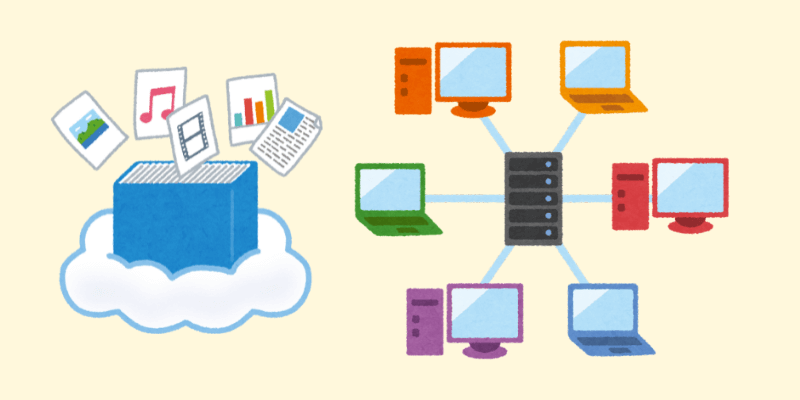
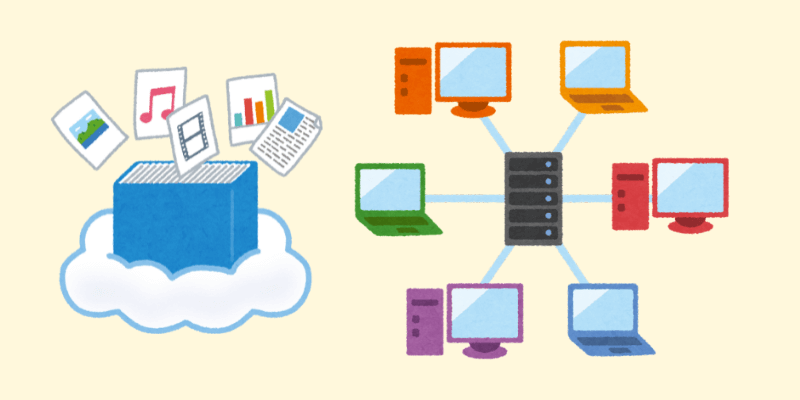
オンライン上ならどこからでもアクセス可能だし、スマホやタブレットなど異なるデバイスにも簡単に共有できるから便利ですよね!
ただ上記のオンラインストレージを使用する場合無料プランでは容量が数GBと限られ大量のデータを扱うには不向きになる事や、ネット環境が不安定だとデータの読み込みに時間がかかる点には注意が必要です。
こうしたデメリットが気になる場合は、ローカル環境で安定して迅速にデータ転送が可能な外付けSSDと併用する事がオススメ。
オンラインストレージと外付けSSDを併用する事で、必要なデータを効率よく管理できお互いの弱点を補うことができます!
- 頻繁にデータを共有・同期したいデータは、オンラインストレージの運用がオススメ。
- ネットワーク環境が不安定だったり大容量のデータを多く扱う場合やバックアップ用途として使う時は外付けSSDと併用するのが効果的。
外付けSSDを導入して容量を増やす
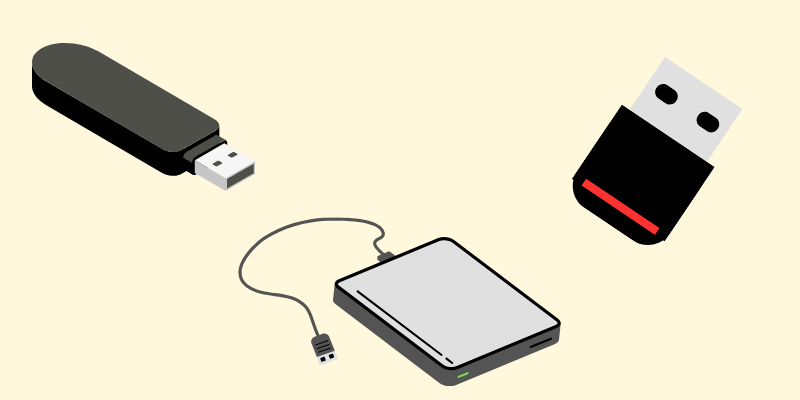
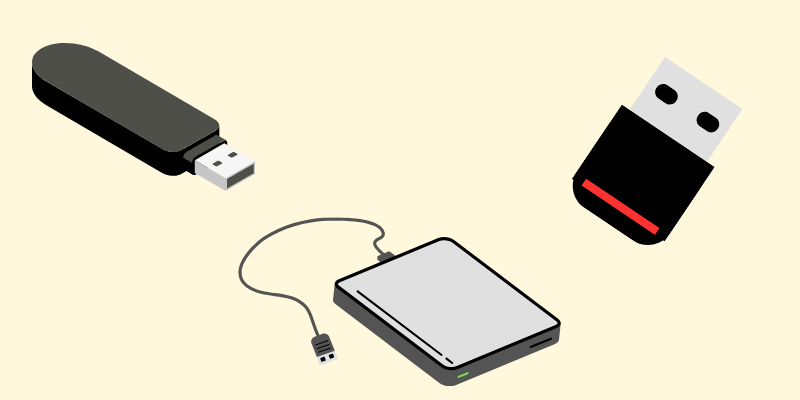
オンラインストレージはデータの共有には大変便利ですがネットワーク環境に左右されたり、無料プランでは容量制限があるなど大容量データを高速に扱いたい時に不向きとなる事があります。
そこでオススメなのが外付けSSDとの併用です。
外付けSSDはパソコンなどのデバイスに接続するだけで簡単に使用でき、従来のHDDやUSBメモリーに比べ転送速度が速く、大容量のデータが保存可能です。
- 大容量データを高速に扱いたい場合やインターネット環境が不安定な場合は外付けSSDが便利。
- 共有したいデータが多い場合やバックアップ用途として使う時はオンラインストレージと併用するのが効果的。
データをローカルに保管するのでネット環境に依存しないのは大きなメリットですが、どうしても物理的な制限が出てきてしまいますよね。
物理的制限が気になる場合は外付けSSDの中でも次の超小型サイズを活用する事が解消に繋がりますよ。
サム型と呼ばれる極小サイズの外付けSSDで従来のポータブル型やスティック型に比べ設置スペースを殆ど取らず挿したままの状態で使えるからとても重宝します。


取り外しが多い場合は定期的に最適化(トリム)を実行する
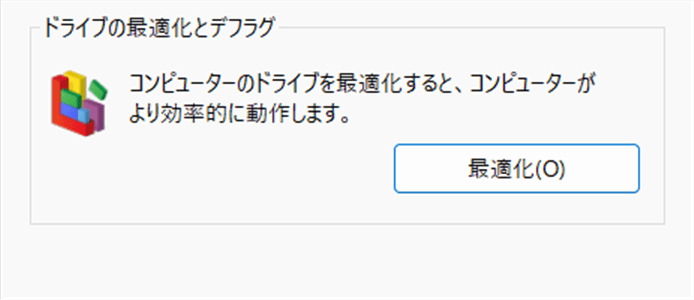
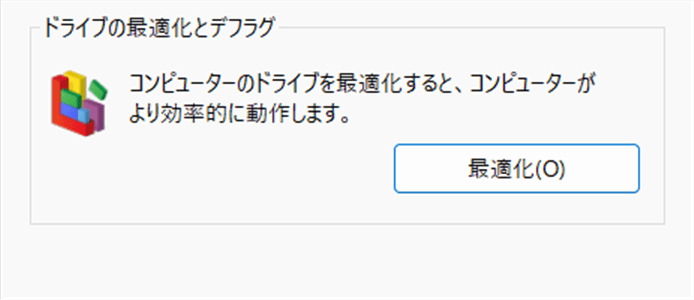
ローカルストレージは通常自動で最適化(トリム)が行われるので特に意識せず使用できますが、外付けSSDの場合は取り外しが可能なため最適化のタイミングがずれる事があるので自分で定期的にチェックして最適化(トリム)を実行することが大切です。
でも何で最適化をする必要があるんですか?
SSD内のデータは削除してもその残骸が残り続けてしまい新しいデータを書き込めない為、一度消す作業が必要になり余計な負担や時間がSSDに掛かってしまいます。
予め行い不要なデータの残骸を消しておく事で、書き込みがスムーズになりSSDの寿命を延ばす事にも繋がるので最適化によるメンテナンスが必要になってきます。
個人フォルダの場所を変更してシステム負荷を軽減
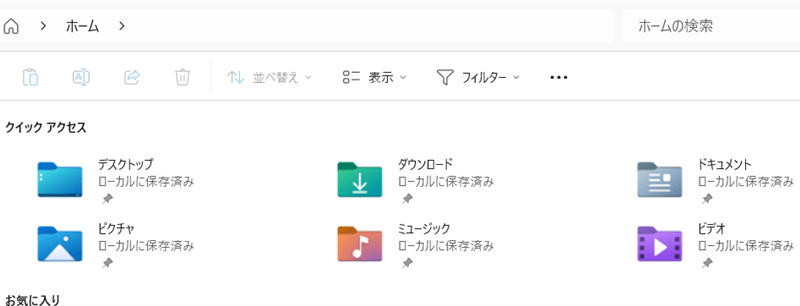
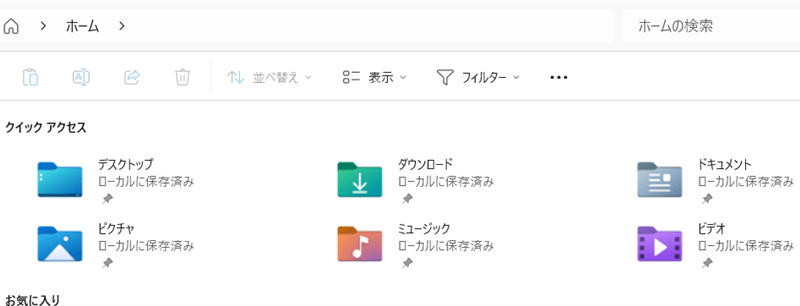
通常Windowsの「ドキュメント」、「ピクチャ」、「ミュージック」、「ビデオ」などの個人フォルダはCドライブのユーザーフォルダ上にあり使い続けると圧迫してしまうので場所をDドライブや外付けSSDへ変更する事で節約に繋がります。
個人フォルダって気付かない内に大容量になりがちですよね。注意しないと。。。
個人フォルダの場所を変える事は容量の節約に大きく貢献します。肥大化する前に一度見直してみましょう!


まとめ
以上で今回の記事は終了です。
今回はSSDの容量不足への対策として対策を4つ紹介しました。
- 一時ファイルの見直しや削除を行い整理
- オンラインストレージ活用で容量を節約
- 外付けSSDを導入して容量を増やす
- 個人フォルダの場所を変更してシステム負荷を軽減
SSDは容量を最適化する事で余計なトラブルを防ぎ、SSDの寿命を延ばすことに繋がるのでぜひ試してみて下さい!


